华为手机在相册里怎么拼图,如今手机已经成为了我们生活中不可或缺的一部分,华为手机作为其中的佼佼者,以其出色的性能和功能备受用户青睐,在我们使用华为手机时,拼接多张照片是一项常见的需求,而华为手机的相册功能提供了方便快捷的拼图功能,让我们可以轻松地将多张照片拼接成一张完整的作品。如果您也想了解如何在华为手机的相册中进行拼图,接下来我们将为您详细介绍。
如何用华为手机拼接多张照片
具体步骤:
1.先在华为手机桌面打开【图库】功能。
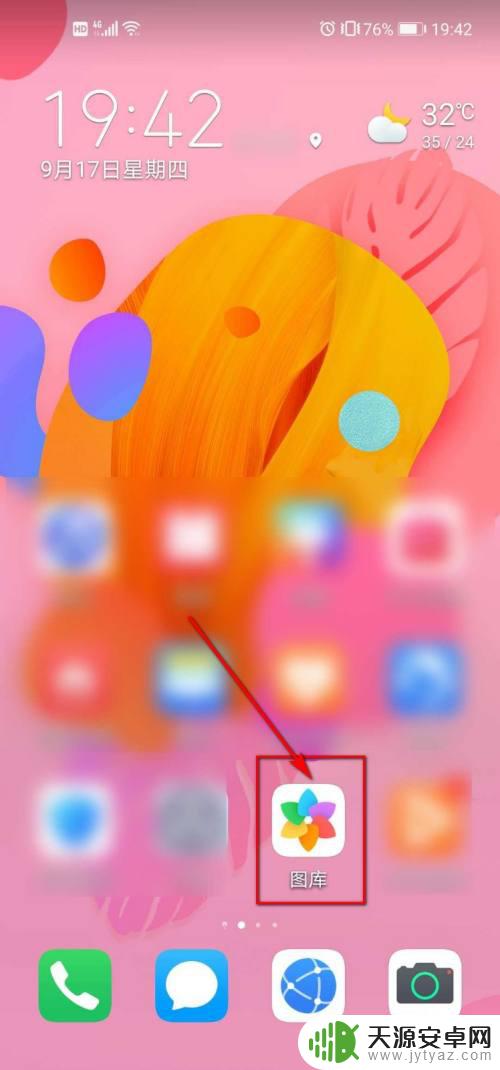
2.进入到默认的照片主页后,点击右上角的竖立的【…】图标。
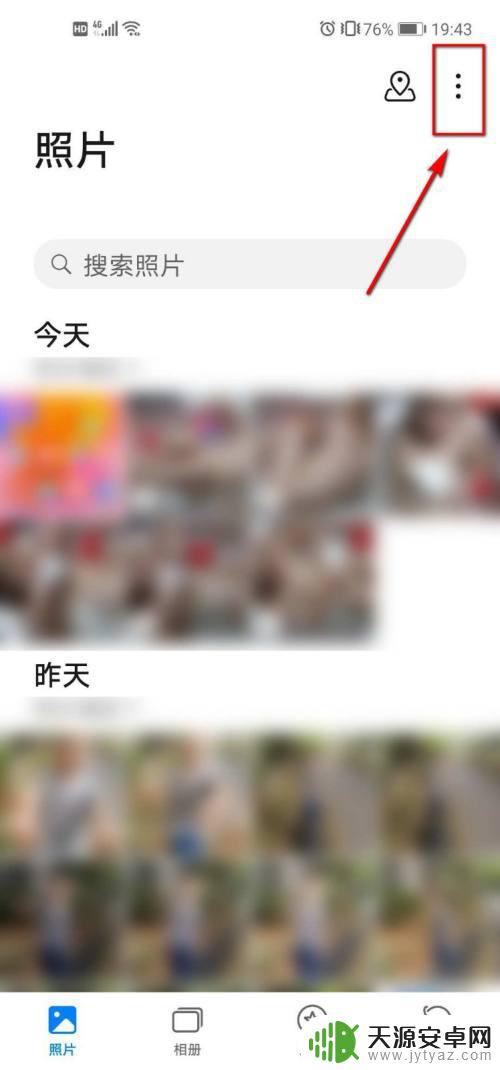
3.在弹出的菜单列表中选择【创作拼图】选项。
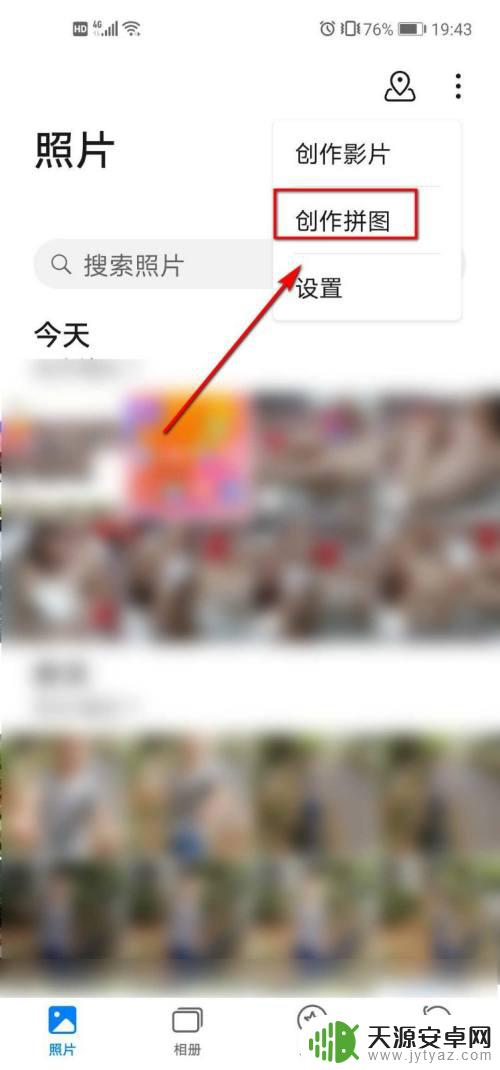
4.勾选好要作为拼图的照片后,点击【开始制作】选项。
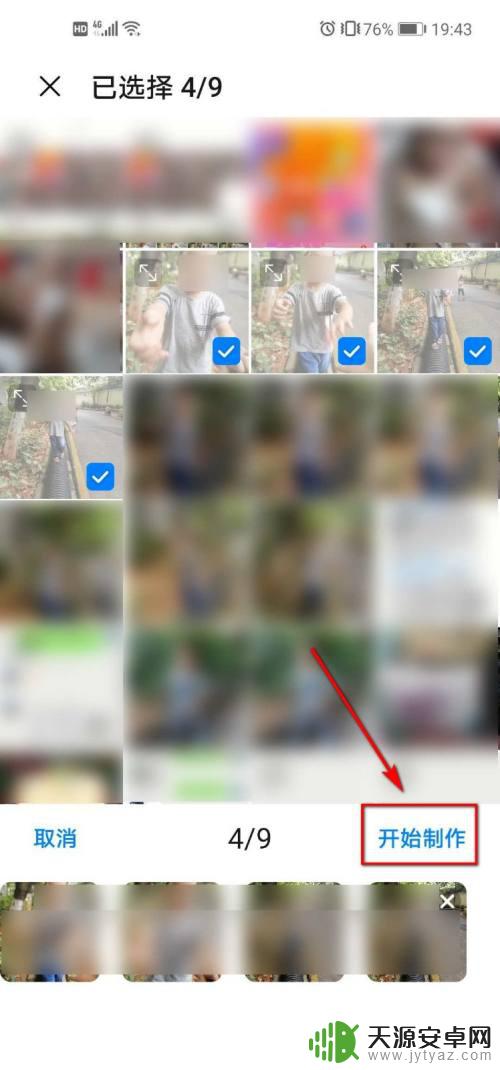
5.进入拼图界面,可对边框和拼图样式进行设置。
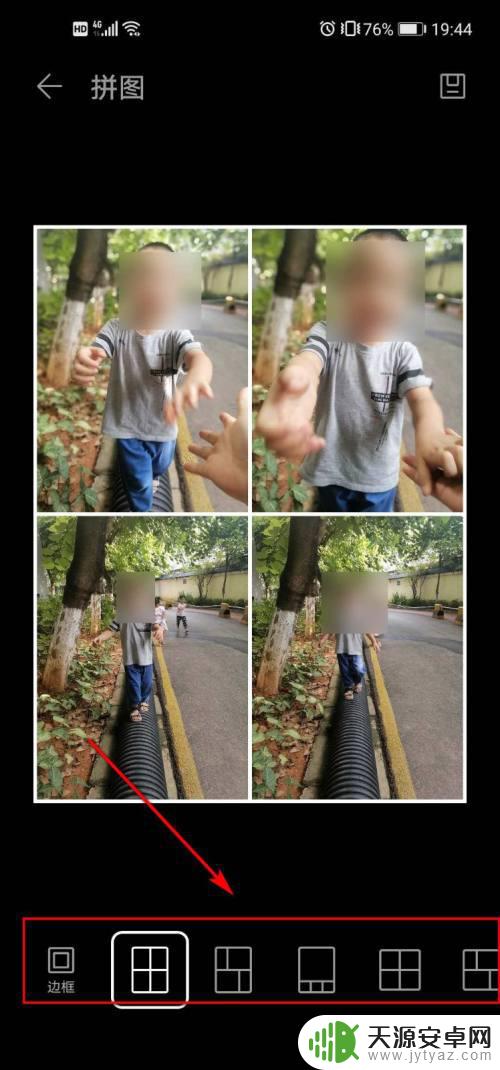
6.当设置完成后,点击右上角页面的保存按钮。

7.回到刚才打开的图库页面,就可以看到成品图了。这样的拼图制作很方便、也很好看,大伙可以学起来哟。
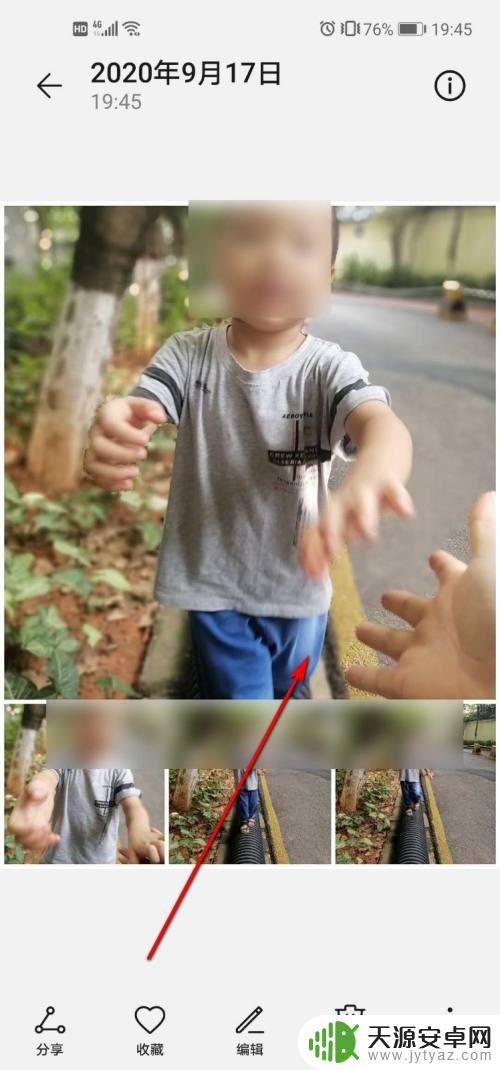
以上就是华为手机在相册里如何拼图的全部内容,如果遇到这种情况,您可以按照以上操作来解决,非常简单快速,一步到位。









